Att spara dokument i molnet är mycket enklare i Office 2013/2016 än tidigare versioner. I Office 2013/2016 är OneDrive (tidigare känt som SkyDrive) valt som standardsparplats.
Eftersom OneDrive erbjuder upp till 25 GB ledigt utrymme och med tanke på att det är lika enkelt att spara Office-dokument till OneDrive-konto som att spara på datorn, låter det vara en bra idé att ha dokument i molnet. Men inte alla användare föredrar att spara sina konfidentiella dokument i molnet av säkerhetsskäl.
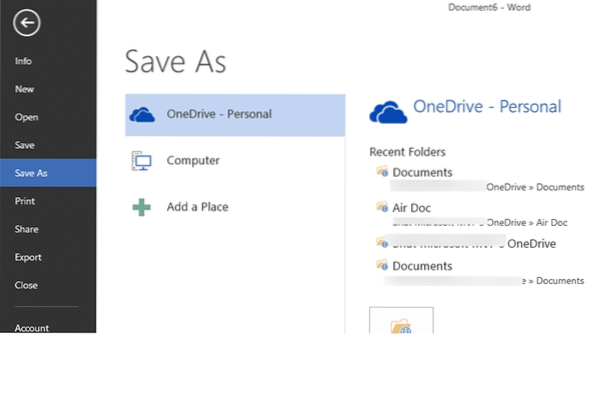
Med standardinställningar, när du försöker spara ett nytt Office-dokument, väljs OneDrive-konto som standard. Om du behöver spara dokumentet på din dator måste du antingen klicka på Dator eller använda nedåtpilen och sedan välja plats.
De av er som alltid föredrar dator framför OneDrive kanske vill konfigurera Office 2013/2016 för att välja din dator istället för OneDrive för att undvika att välja Datoralternativ varje gång innan du sparar ett nytt dokument.
Spara dokument till datorn som standard
I den här guiden visar vi dig hur du konfigurerar Office 2013/2016 för att spara dokument till datorn som standard.
Om du ställer in datorn som standardplats i ett Office 2013/2016-program kommer din dator också att ställas in som andra applikationer. Det vill säga till exempel om du ställer in Dator som standard i Word, kommer samma att väljas som standard i Excel och andra Office-program också.
Steg 1: Klicka på Fil menyn och klicka sedan på alternativ för att öppna dialogrutan Alternativ.
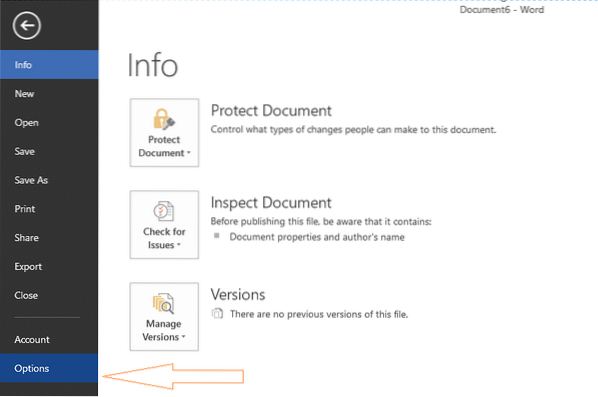
Steg 2: Klicka på på den vänstra rutan i Alternativ Spara flik.
Steg 3: Nu, på höger sida, under Spara dokument markera rutan märkt Spara till dator som standard. Klicka slutligen på OK-knappen.
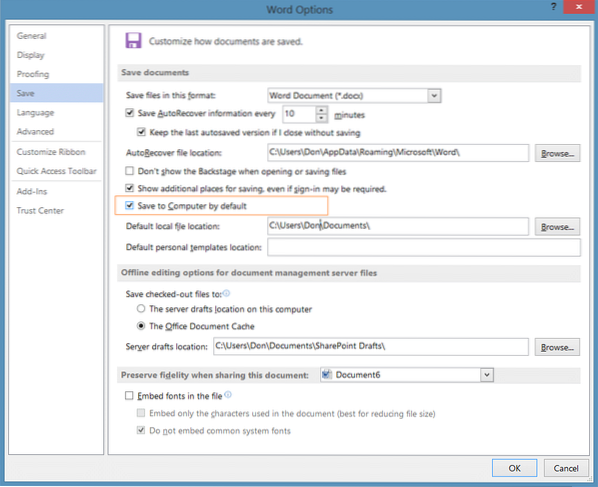
Observera att med dokumentinställningarna väljs din Dokumentmapp. Du kan ändra denna standardfilplats genom att välja en annan mapp. För att göra det, klicka helt enkelt på knappen Bläddra bredvid Standard lokal filplats och välj en mapp som du väljer. Lycka till!
 Phenquestions
Phenquestions


